ホーム画面の説明
今回はホーム画面の見方について解説します。
Android スマートフォンの操作の起点になるのがこのホーム画面。以下「ホーム」と呼びますね。
ホームにはいくつかの種類があります。見た目の好みでも使いやすさで選んでもかまいません。
まず、メーカー用のホーム画面を見て解説していきます。写真は「Xperia Z3 SO-01G」
ホーム画面は左右に数枚、連なる形で画面構成されており、左右にフリックすることで切り替えられます。
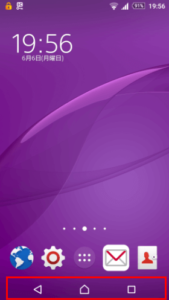
まず、下にある3つのボタンを見てください。
左から「バックボタン」「ホームボタン」「タスクボタン」と呼ばれるものがあります。
機種によりタスクボタンの代わりに「メニューボタン」または「その両方」があるものがあります。
それぞれのボタンの主な役割は次の通りです。
スマホ操作の基本となるものなのでココはしっかり覚えておきましょう♪
(*´▽`*)b
参考記事:
・ホーム画面を決めるホームアプリとは?
・3つのボタンがないジェスチャー ナビゲーションの使い方
スポンサーリンク
【ホームボタン・バックボタン・タスクボタン・メニューボタン】
それぞれのボタン(キー)の使い方は次の通りです。
◆ホームボタン
このホームボタンはどんな画面であってもホーム画面に戻ってこられるボタンです。アプリ画面などからホームに帰りたい時に使う。ただし、アプリを終了させたわけではないのでその点は注意。
◆バックボタン
「ひとつ前に戻る」ボタンです。設定やブラウザの画面で戻る動作を行いたい時に使います。
◆タスクボタン
初心者の方には分かりにくいボタンのひとつがこのタスクボタンです。
タスクとは「作業・仕事」を指す言葉ですが、ここでは主に「アプリ」のことを指します。タスクボタンを押すと実行中のアプリ一覧が表示されるので複数アプリの並行作業ができます。
例えばメールを打っている途中でカレンダーに切り替えて予定を確認したり、メモアプリからコピーしてブラウザに切り替えて検索窓に張り付けたりとアプリを複数同時に使えて便利な機能です。
◆メニューボタン ※無い機種もあります
表示している画面で操作できるメニュー(またはサブメニュー)を表示します。
スマホ画面の下部にある3つのボタンについては理解できましたでしょうか?
続いてスマホ共通の「ホーム画面構造」をいくつか解説していきますね!
【ステータスバー】
画面最上部を「ステータスバー」と呼びます。通知領域とも呼ばれます。
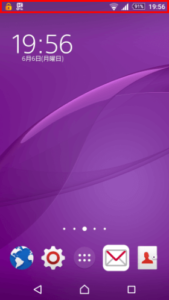
ここには時刻や電池残量などのステータスアイコン、新着メールや着信などの通知アイコンが表示されます。
とても小さく分かりにくいアイコンで表示されるので、上から下に引き出すようにスワイプすると詳細が分かるようになっています。
機種によって様々なアイコンが表示されるので予め「取扱説明書アプリ」で「アイコン」を調べておくとよいでしょう。
最初の内はわからなくても慣れると小さなアイコンでも「あ、メールが来たな!」と分かるようになりますよ♪
【クイックメニュー】
通常のショートッカットアイコンと同じように使っていただいて構いませんが、
細かく言うと「画面下に並ぶ4つのアプリなどのアイコン」は「クイックメニュー」と呼ばれます。最近はあまり聞かなくなりましたがドックとも言いますね。
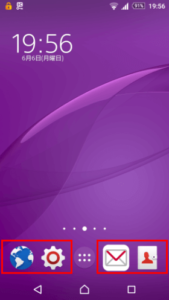
見た目はショートカットと同じですが、このエリアにあるアイコンはホーム画面を横にスライドさせて切り替えても表示が変わりません。
常に同じアイコンが表示されるので使用頻度の高いものをセットしておくと便利に使えますよ!
(゜∀゜)b
【アプリ一覧(ドロワー)ボタン】
アプリ一覧画面(ドロワー)へ行くにはアプリ一覧画面の見方をご覧ください。
参考記事:3つのボタンがないジェスチャー ナビゲーションの使い方
スポンサーリンク



